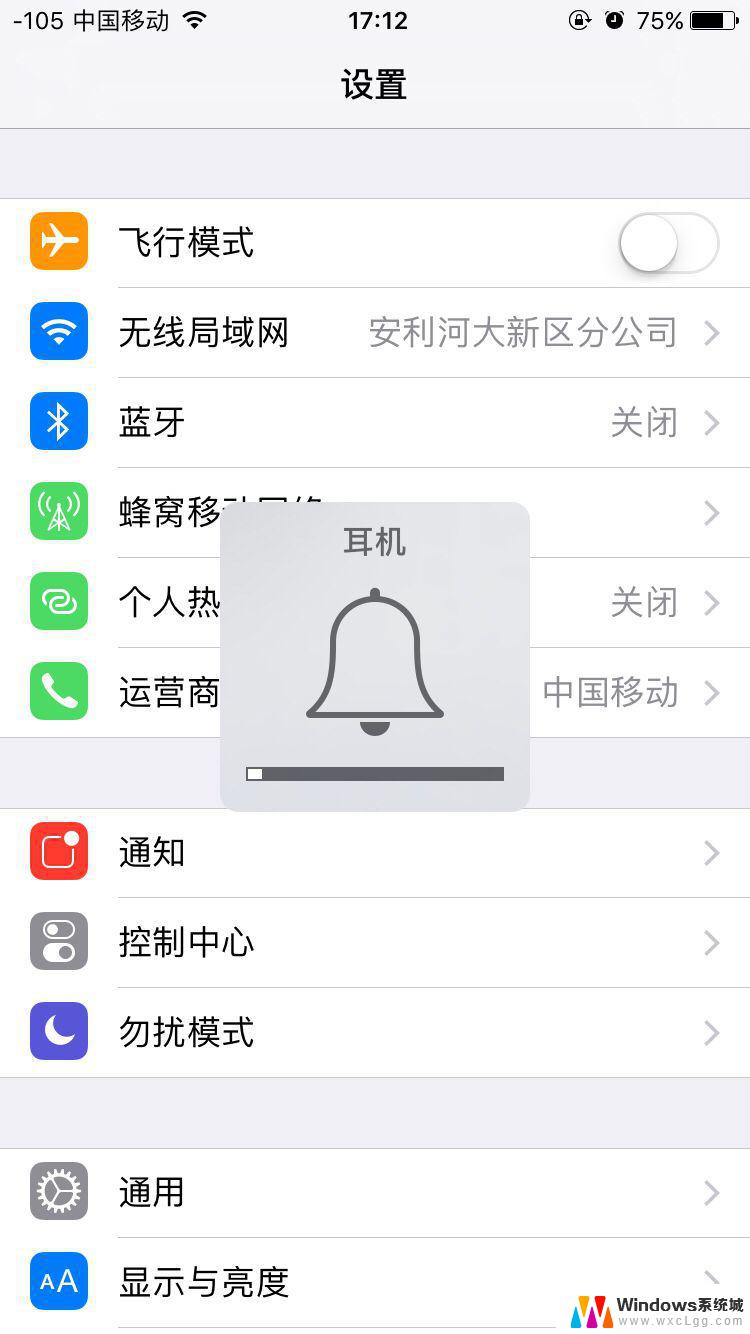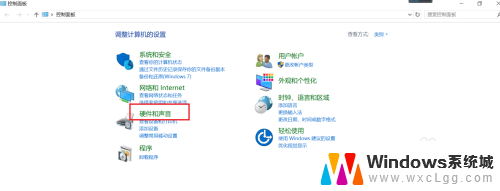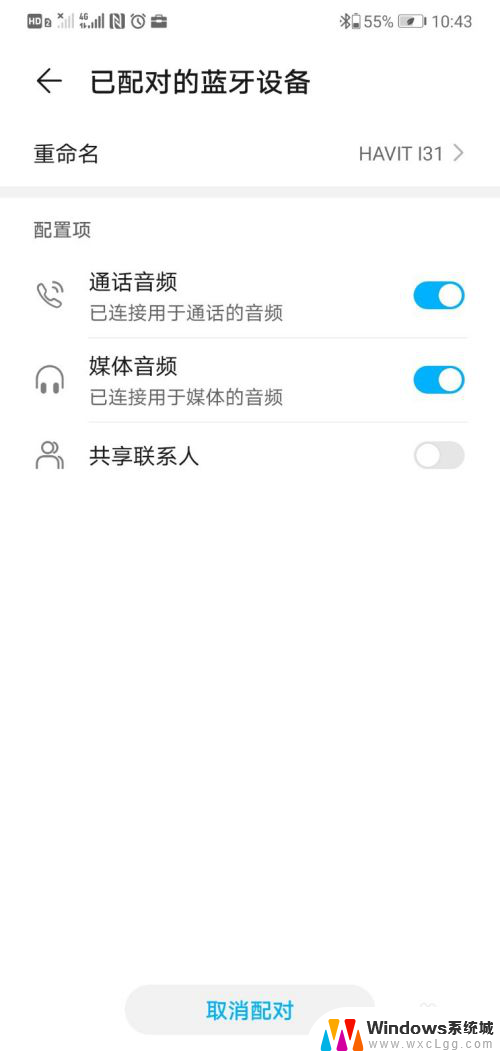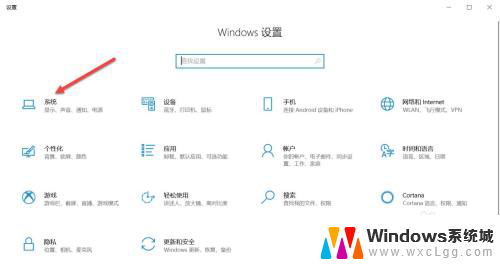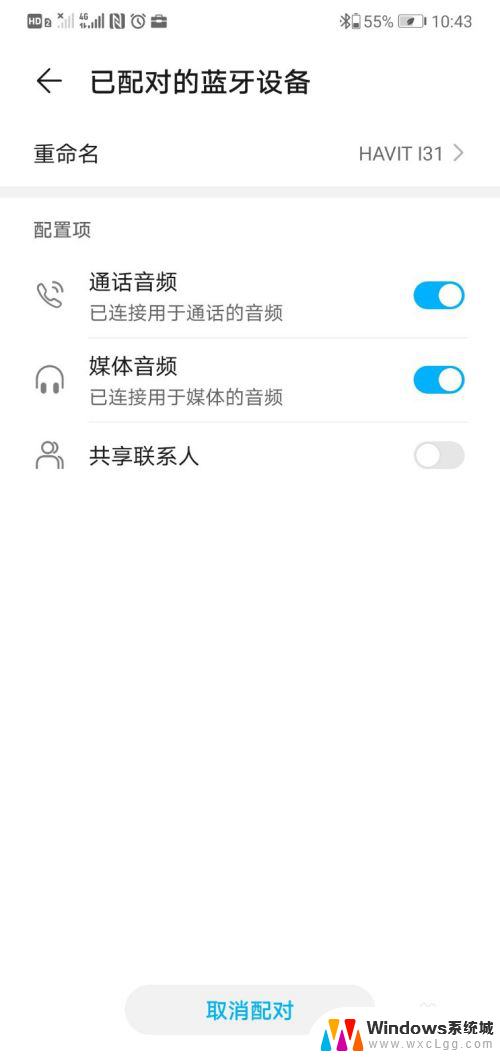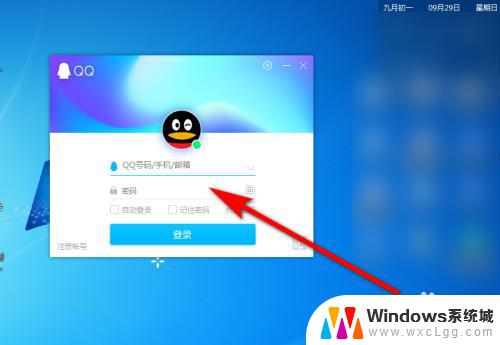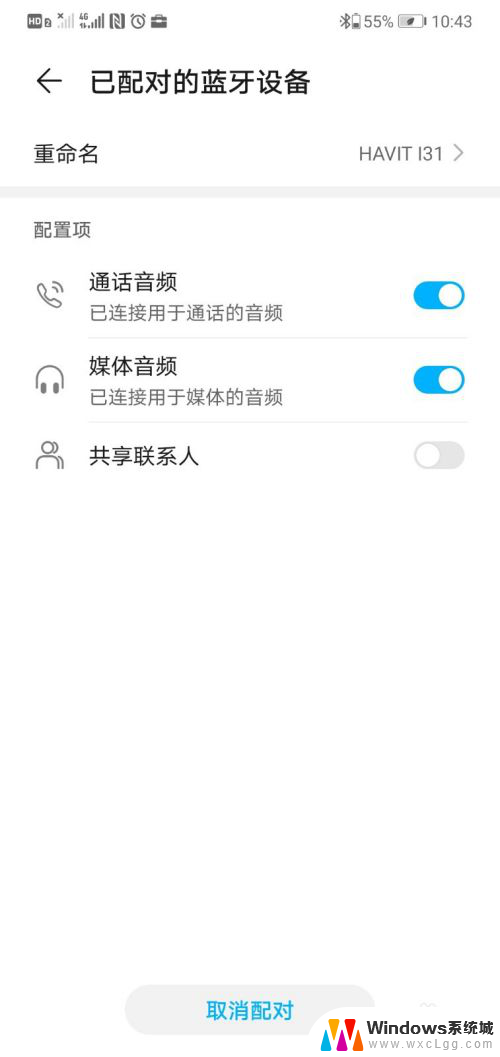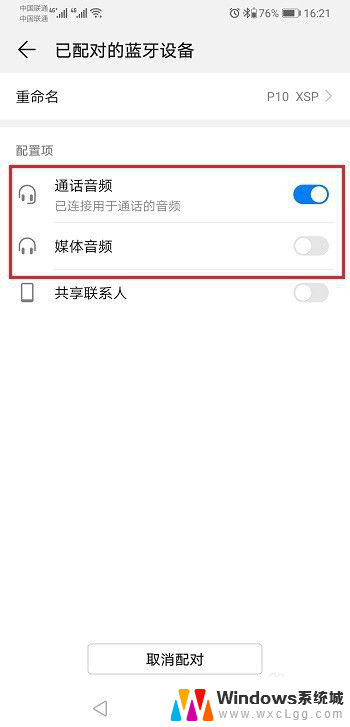耳机听不到声音了怎么办 耳机没问题但听不到声音的原因及解决方法
更新时间:2024-01-14 15:54:27作者:xtang
耳机是我们日常生活中常用的音频设备之一,但有时我们可能会遇到耳机无法发出声音的问题,尽管耳机本身没有问题,但当我们无法听到声音时,可能会感到困惑和苦恼。为什么耳机会出现这种情况呢?原因可能多种多样,例如音量调节错误、设备故障或者连接问题等。不过不要担心!在本文中我们将为您解释耳机无声的原因,并提供一些解决这一问题的有效方法。无论您是在使用有线耳机还是无线耳机,希望这些方法能帮助您重新享受到优质的音乐体验。
具体步骤:
1打开电脑中的设置。点击“系统”,点击“声音”。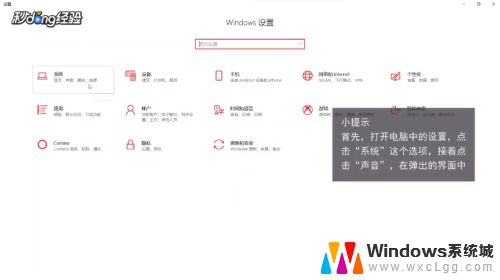 2在弹出的界面中,点击“设备属性”。进入界面后,点击“其他设备属性”。
2在弹出的界面中,点击“设备属性”。进入界面后,点击“其他设备属性”。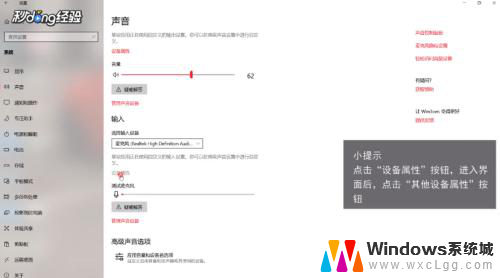 3在弹出的小界面中,点击最上面的“高级”。
3在弹出的小界面中,点击最上面的“高级”。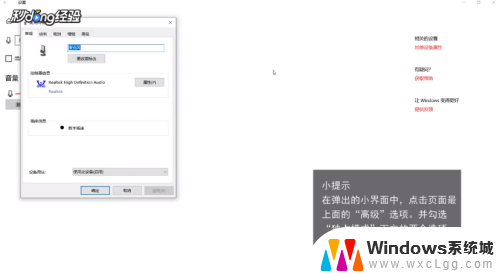 4勾选“独占模式”下的两个选项,勾选完成。点击确定。
4勾选“独占模式”下的两个选项,勾选完成。点击确定。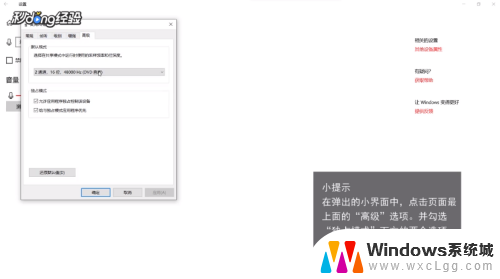
以上是关于耳机听不到声音的解决方法的全部内容,如果还有不清楚的用户,可以参考以上小编的步骤进行操作,希望能对大家有所帮助。